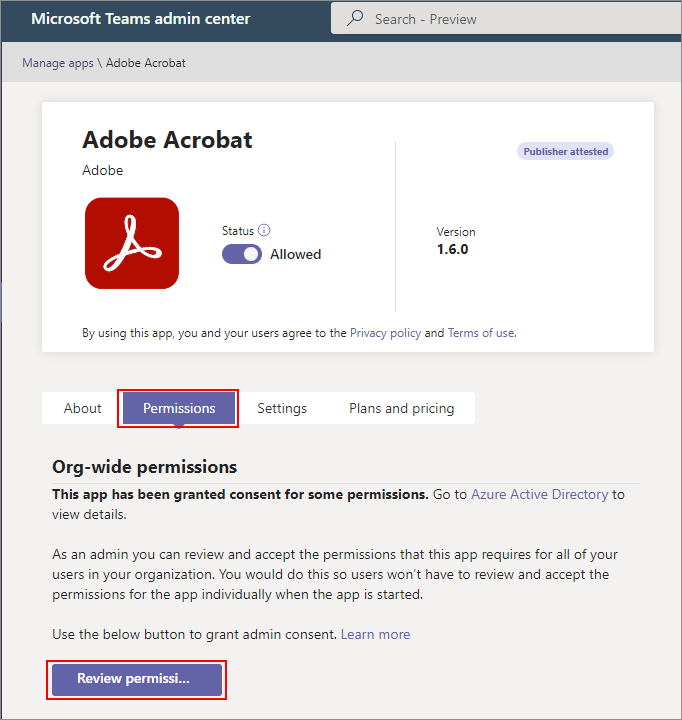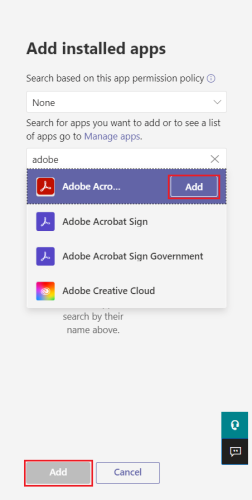Hinweis
Für den Zugriff auf diese Seite ist eine Autorisierung erforderlich. Sie können versuchen, sich anzumelden oder das Verzeichnis zu wechseln.
Für den Zugriff auf diese Seite ist eine Autorisierung erforderlich. Sie können versuchen, das Verzeichnis zu wechseln.
Hinweis
Dieses Feature ist nur für die kommerziellen Umgebungen und nicht für GCC-, GCC(H)- und DoD-Umgebungen verfügbar.
Als Administrator können Sie Adobe Acrobat als Standard-App zum Anzeigen und Bearbeiten von PDF-Dateien in Microsoft Teams festlegen. Ihre Benutzer können die PDF-Dateien anzeigen und durchsuchen. Die Benutzer können die PDF-Dateien auch kostenlos kommentieren und kommentieren, nachdem sie sich angemeldet haben.
Um die Adobe Acrobat-App als Standardhandler für PDF-Dateien in Ihrer Organisation zu konfigurieren, führen Sie die folgenden Schritte als Voraussetzungen aus:
Zulassen der Adobe Acrobat-App in Ihrem Mandanten
Um die App als standardmäßigen PDF-Viewer einzurichten, lassen Sie Apps von Drittanbietern in Ihrer Organisation zu, und führen Sie dann die folgenden Schritte aus:
Melden Sie sich beim Teams Admin Center an, und greifen Sie auf Teams-App>Apps verwalten zu.
Suchen Sie nach der Adobe Acrobat-App, und wählen Sie diese aus. Die Seite mit den App-Details wird geöffnet.
Wählen Sie die Registerkarte Berechtigungen und dann Berechtigung überprüfen aus.
Wählen Sie Annehmen aus.
Installieren der Adobe Acrobat-App für alle Benutzer
Führen Sie die folgenden Schritte aus, um die Adobe Acrobat-App für alle Benutzer zuzuweisen und verfügbar zu machen:
Wechseln Sie im Teams Admin Center zu Teams-App>Setuprichtlinien.
Wählen Sie unter der Registerkarte Richtlinien verwalten die Option Global (organisationsweiter Standard) und dann Bearbeiten aus.
Wählen Sie unter „Installierte Apps“ die Option Apps hinzufügen aus.
Suchen Sie Adobe Acrobat, wählen Sie Hinzufügen neben dem App-Namen und dann Hinzufügen aus.
Klicken Sie auf Speichern.
Optional können Sie das einmalige Anmelden (Single Sign-On, SSO) mit Microsoft Entra Identität zulassen, wenn Sie eine Lizenz von Adobe Acrobat besitzen. Es wird empfohlen, SSO mithilfe der Anweisungen unter Einrichten von Identität und einmaligem Anmelden zu konfigurieren.
Nachdem Sie die Konfiguration abgeschlossen haben, verwendet Teams die Adobe Acrobat-App als Standarddateihandler für PDF-Dateien.
Verwenden Sie App-Berechtigungsrichtlinien, um die Adobe Acrobat-App selektiv für einige Personen oder für eine Gruppe zuzulassen.
Überlegungen und Einschränkungen
Sie sollten die folgenden Informationen über diese Funktion kennen:
- In der Regel dauert es einige Stunden , bis die App für Benutzer verfügbar ist, nachdem Sie die App-Setuprichtlinie auf Benutzer angewendet haben.
- Kommentieren oder kommentieren Sie die PDF, ohne sich anzumelden. Eine vollständige Liste der Funktionen und voraussetzungen finden Sie unter Verwalten von PDF-Dateien in Teams mit der Acrobat-App.
- Die PDF-Dateien, die als Registerkarten in Kanälen angeheftet sind, und die in der
AssignmentsApp verfügbaren PDF-Dateien werden weiterhin im nativen Viewer von Teams und nicht in der Adobe Acrobat-App geöffnet. - Adobe Acrobat als ein Standard-PDF-Viewer in Teams funktioniert nur auf Desktop- und Webclients. Sie wird auf dem mobilen Client nicht unterstützt.
- Benutzer benötigen einen Adobe Acrobat-Plan, um die Premium-Tools wie „PDF exportieren“, „Seiten organisieren“, „Dateien kombinieren“, „PDF komprimieren“ und „PDF schützen“ zu verwenden.
- Um die App zu deinstallieren, können Benutzer die App aus ihrem Teams-Client entfernen. Admin können die Adobe Acrobat-App mithilfe der Setuprichtlinie entfernen.
- Wenn Sie die Adobe Acrobat-App blockieren, entfernen Sie die App aus der Setuprichtlinie. Dadurch wird sichergestellt, dass die Benutzeroberfläche auf die Verwendung des nativen PDF-Datei-Viewers zurückgesetzt wird.
- Wenn beim Anmelden bei der Adobe Acrobat-App im Teams-Desktopclient Probleme auftreten, verwenden Sie Teams im Browser , um sich anzumelden.
- Ausführliche Informationen dazu, wie Ihre Dokumente geschützt werden, finden Sie unter Sicherheit für Acrobat.
- Sobald Adobe Acrobat zum Standard-PDF-Dateihandler gemacht wurde, wird in Teams eine PDF-Datei geöffnet, auf die in Teams geklickt wird. Benutzer können keine PDF-Dateien in ihrer Desktop-App mit einer beliebigen Einstellung in Teams öffnen. Benutzer können PDF-Dateien lokal herunterladen und diese in anderen Apps öffnen.